Dịch khóa học của bạn
Có rất nhiều cách để nói “Xin chào” cũng như có nhiều cách để thực hiện một khóa học Rise 360. Đó là lý do tại sao chúng tôi giúp dễ dàng xuất khóa học của bạn sang tệp XLIFF để bản địa hóa sang các ngôn ngữ và tập lệnh từ trái sang phải với bộ ký tự 2 byte.
Bước 1: Nhân bản khóa học của bạn
Bước đầu tiên là sao chép khóa học bạn muốn dịch. Bản sao bạn tạo sẽ trở thành khóa học đã dịch. Nếu bạn không chắc chắn về cách tạo bản sao .
Bước 2: Xuất khóa học dưới dạng tệp XLIFF
Mở khóa học trùng lặp mà bạn đã tạo ở bước trước. Nhấp vào Cài đặt ở góc trên bên phải và chuyển đến tab Bản dịch .
Nếu bạn không cần duy trì định dạng mà bạn đã áp dụng cho văn bản của mình, hãy bỏ chọn Bao gồm định dạng HTML . Điều này xuất nội dung của bạn thành các khối văn bản dễ dịch. Tuy nhiên, nó không chứa mã cần thiết để duy trì bất kỳ định dạng nào bạn đã áp dụng cho nội dung đó.
Nhấp vào Xuất tệp XLIFF và lưu tệp vào máy tính của bạn.
Sau đó, sử dụng ứng dụng web, chương trình máy tính hoặc dịch vụ dịch chuyên nghiệp để chỉnh sửa tệp XLIFF của bạn. Nếu định dạng Bao gồm HTML được chọn ở trên, bạn sẽ thấy các thẻ HTML bổ sung và khoảng trắng bổ sung trong tệp XLIFF của mình. Đừng hoảng sợ! Những thứ này ở đó để duy trì định dạng của bạn khi bạn nhập tệp đã dịch của mình ở Bước 3.
Mẹo: Rise 360 sử dụng XLIFF phiên bản 1.2.
Bước 3: Nhập văn bản đã dịch
Có tập tin mới dịch của bạn? Tuyệt quá! Mở lại khóa học trùng lặp của bạn. Nhấp vào Cài đặt ở góc trên bên phải, chuyển đến tab Bản dịch và nhấp vào Nhập văn bản đã dịch . Chọn tệp XLIFF đã dịch của bạn và nhấp vào Mở . Một thông báo hiển thị khi văn bản của bạn được nhập thành công.
| Tại sao tôi gặp lỗi? Nếu bạn thấy thông báo lỗi cho biết “Tệp dịch không phù hợp với khóa học này”, hãy đảm bảo rằng bạn đang ở trong khóa học mà từ đó bạn đã xuất tệp XLIFF của mình ban đầu. Tệp XLIFF là tệp dành riêng cho khóa học, vì vậy, nó không thể được xuất từ khóa học này và nhập vào khóa học khác. Nếu bạn thấy một lỗi khác, tệp XLIFF có thể không đầy đủ hoặc bị hỏng. Tải xuống bản sao mới của tệp và thử lại. Nếu việc tải xuống một bản sao mới không hoạt động, hãy đảm bảo rằng không có bất kỳ phần trống hoặc tiêu đề bài học nào trong khóa học của bạn. Tất cả các phần và tiêu đề bài học phải có nội dung. Định dạng của tôi đã đi đâu? Nếu bạn bỏ chọn Bao gồm định dạng HTML ở bước 2, mọi định dạng bạn đã áp dụng cho nội dung của mình trước khi nhập tệp đã dịch sẽ không được giữ lại.
|
Bước 4: Dịch nhãn của bạn
Đừng quên dịch các nút của bạn và các yếu tố điều hướng tích hợp sẵn khác. Nhấp vào Cài đặt ở góc trên bên phải và chuyển đến tab Nhãn .

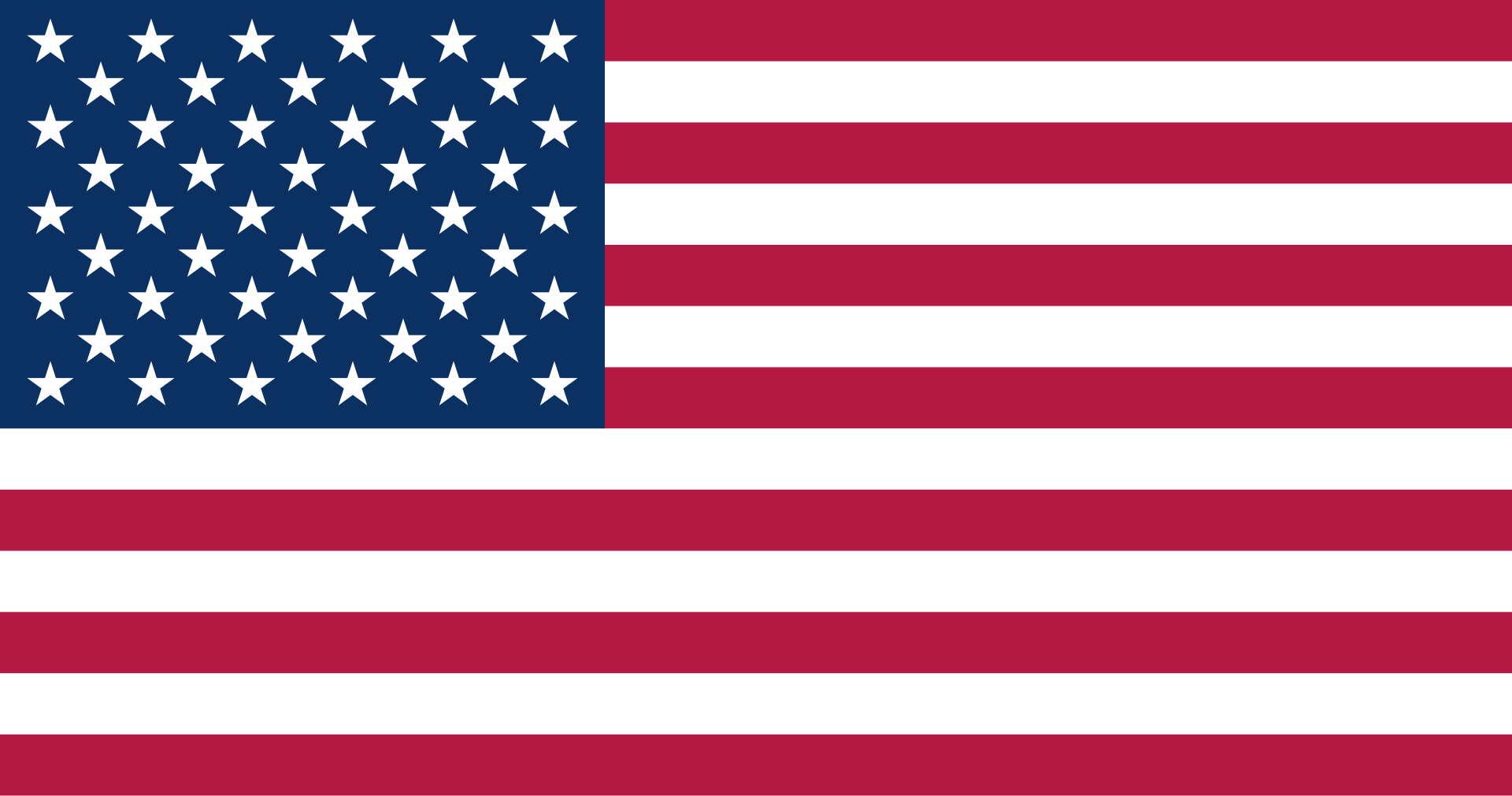


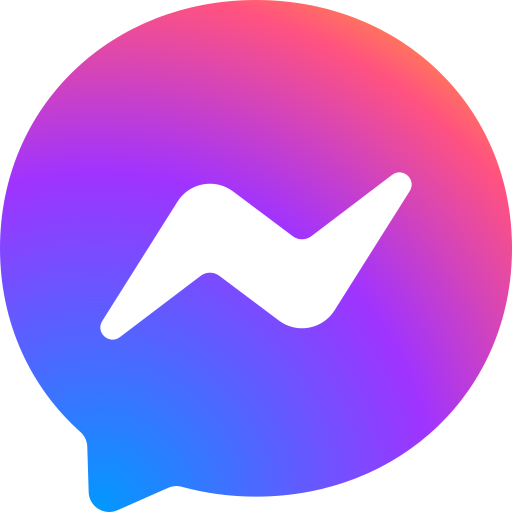


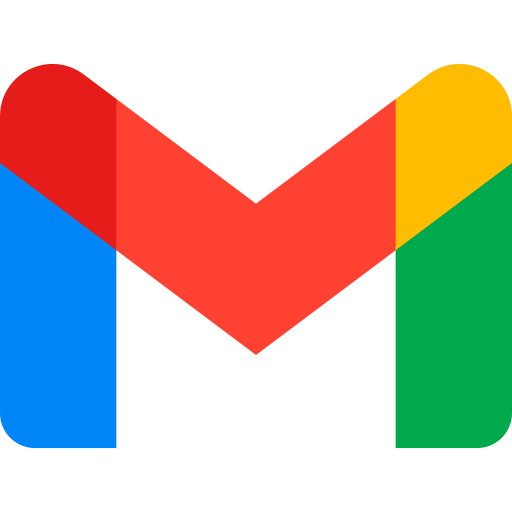


 Liên hệ với Nettop
Liên hệ với Nettop